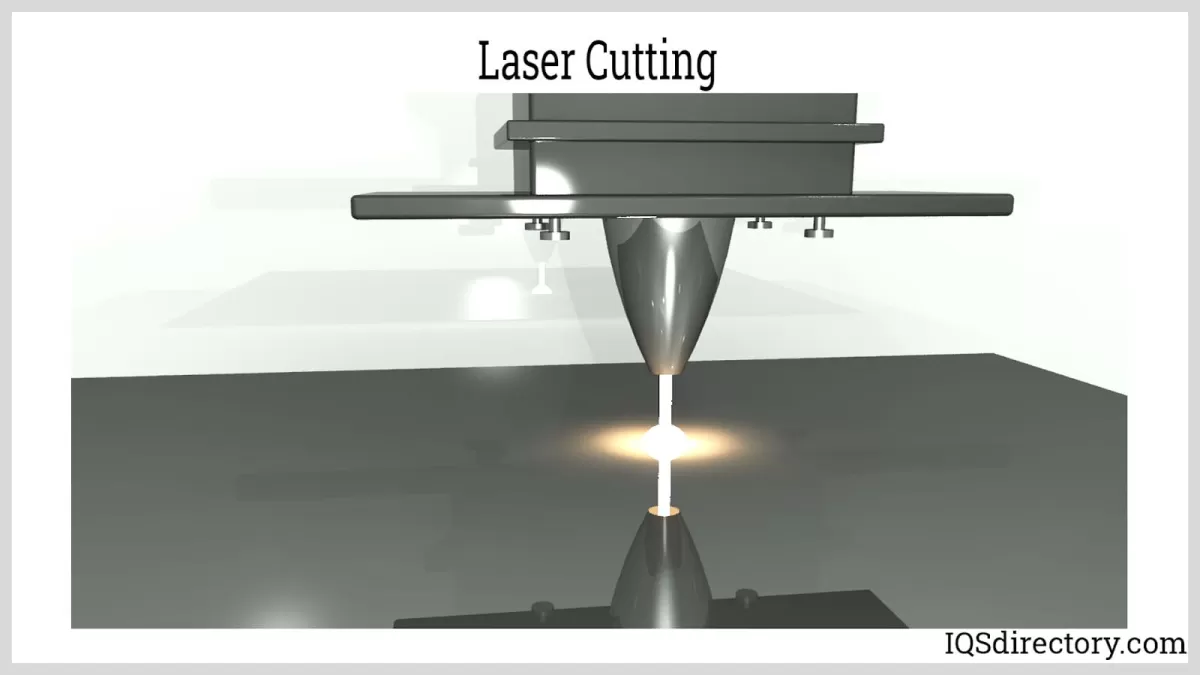Avez-vous du mal à fusionner et souder des formes dans Inkscape pour votre prochain projet CNC ? La création de conceptions vectorielles propres et précises peut faire ou défaire vos résultats de découpe au laser ou d'usinage.
En tant que passionné de CNC, j'ai appris que la maîtrise des outils d'Inkscape est essentielle pour des conceptions irréprochables. Dans ce guide, je partagerai des conseils pratiques et concrets pour vous aider à combiner des chemins, souder des formes, et préparer facilement des fichiers prêts pour la CNC.
Que vous créiez des logos complexes ou des pièces fonctionnelles, Les outils Union et Combiner d'Inkscape rationalisera votre flux de travail. Prêt à améliorer vos conceptions pour la découpe de précision de HYCNC ?
Commençons !
Maîtriser la fusion et la soudure de formes dans Inkscape pour la conception CNC
Cherchez-vous à créer des formes précises et nettes pour vos projets CNC en utilisant Inkscape ? La maîtrise des techniques de fusion et de soudure de formes est essentielle pour préparer vos conceptions à l'usinage CNC ou à la découpe laser. Ces outils vous aident à combiner plusieurs formes en un seul chemin lisse et continu que les machines peuvent suivre exactement. Que vous travailliez sur une enseigne personnalisée, une œuvre d'art complexe ou des pièces pour la fabrication, comprendre comment fusionner et souder des formes dans Inkscape vous fera gagner du temps et réduira les erreurs. Décomposons le fonctionnement de ces fonctionnalités et quand les utiliser pour que votre conception CNC soit parfaite.
Comprendre la fusion et la soudure dans Inkscape
Que sont la fusion et la soudure ?
Dans Inkscape, la fusion et la soudure de formes sont des moyens de combiner plusieurs objets en un seul. Fusion signifie généralement regrouper ou superposer des formes sans modifier leurs chemins, tandis que soudage fait référence à l'utilisation de l'outil Union pour joindre réellement des chemins, créant ainsi une seule forme continue. Le soudage supprime les lignes qui se chevauchent entre les formes, ce qui le rend parfait pour une conception propre et solide.
Quand utiliser chaque technique
-
Fusion (Groupement) : Utilisez cette option lorsque vous souhaitez conserver des formes individuelles modifiables, mais les déplacer ou les mettre à l'échelle comme une seule. C'est idéal pendant les premières étapes de la conception lorsque vous expérimentez avec des mises en page.
-
Soudage (Union) : Choisissez le soudage lorsque vous avez besoin d'un seul chemin pour des projets CNC comme la découpe laser ou le routage. Il garantit qu'il n'y a pas de coupes qui se chevauchent et donne à votre machine une instruction claire.
Cas d'utilisation courants pour la conception CNC
- Combiner des lettres ou des formes pour découpe laser panneaux ou autocollants.
- Création de chemins lisses et continus pour usinage CNC pour éviter les chevauchements de trajectoire d'outil.
- Préparation de conceptions vectorielles où plusieurs parties doivent ne faire qu'une seule pièce solide, idéal pour Service de CNC fournisseurs et fabricants.
Maîtriser la différence entre fusionner et souder vous aide à créer des fichiers propres et précis, ce qui vous fait gagner du temps et réduit les erreurs dans vos projets CNC.
Guide étape par étape pour fusionner et souder des formes dans Inkscape
Configuration de votre espace de travail Inkscape
Avant de commencer à fusionner et à souder des formes, assurez-vous que votre espace de travail Inkscape est prêt. Ouvrez votre conception et activez le Chemin menu et la Barre de contrôle des outils pour un accès facile aux opérations de chemin. Activez également la fonction Aimant pour faciliter l'alignement précis : ceci est essentiel pour la conception CNC afin d'éviter les espaces ou les chevauchements.
Comment fusionner des formes en utilisant le groupement
La fusion de formes par groupement est la manière la plus simple de maintenir plusieurs objets ensemble sans modifier leurs chemins individuels.
- Sélectionnez les formes que vous souhaitez fusionner.
- Appuyez sur Ctrl + G ou faites un clic droit et choisissez Grouper.
Cela maintient votre conception organisée mais ne combine pas les chemins, de sorte que chaque forme reste modifiable. Utilisez cette méthode lorsque vous souhaitez déplacer ou redimensionner des formes en une seule unité.
Comment souder des formes à l'aide de l'union
Pour souder des formes (c'est-à-dire les joindre en un seul tracé combiné), vous utiliserez le Union outil. Ceci est crucial pour l'usinage CNC, car il crée une forme unique et nette sans chemins qui se chevauchent.
- Sélectionnez les formes que vous souhaitez souder.
- Allez dans Chemin > Union ou appuyez sur Ctrl + +.
Le résultat est un seul chemin vectoriel que les machines CNC peuvent découper sans confusion ni passes supplémentaires.
Utilisation de Combiner pour une fusion de chemins flexible
Si vous devez fusionner des formes tout en conservant les chemins séparés pour l'édition, utilisez Combiner:
- Sélectionnez les chemins que vous souhaitez combiner.
- Allez dans Chemin > Combiner ou appuyez sur Ctrl + K.
Combiner vous permet d'appliquer des opérations telles que le contour ou le remplissage sur plusieurs chemins tout en les gardant liés mais modifiables individuellement. C'est idéal pour les projets CNC détaillés.
Découper des formes avec Exclusion
L'exclusion est utile lorsque vous souhaitez soustraire les zones de chevauchement entre deux formes, créant ainsi une grande forme avec des découpes.
- Sélectionnez deux formes qui se chevauchent.
- Allez dans Chemin > Exclusion.
Cela supprime la section d'intersection, ce qui est pratique pour créer des conceptions CNC complexes avec des trous ou des espaces négatifs.
Dépannage des problèmes courants
- Les formes ne fusionnent pas ou ne se soudent pas comme prévu: Assurez-vous que les formes sont des chemins appropriés en les sélectionnant et en choisissant Chemin > Objet en chemin.
- Chevauchements ou écarts inattendus: Utilisez l'outil d'alignement et effectuez un zoom avant pour affiner l'alignement.
- Problèmes visuels après l'union ou l'exclusion: Vérifiez les chemins en double ou les nœuds parasites en nettoyant les chemins avec Chemin > Simplifier (Ctrl + L).
En suivant ces étapes, vous pouvez fusionner et souder des formes en toute confiance dans Inkscape, en préparant des vecteurs propres et précis, prêts pour l'usinage CNC. Pour un examen plus approfondi du soudage pour les pièces coupées au laser et au jet d'eau, consultez notre guide sur Conseils de soudage pour les pièces coupées au laser et au jet d'eau.
Meilleures pratiques pour les conceptions prêtes pour la CNC dans Inkscape
Préparer vos conceptions pour l'usinage CNC signifie s'assurer qu'elles sont propres, précises et faciles à lire pour la machine. Voici comment optimiser vos fichiers Inkscape pour qu'ils fonctionnent correctement avec les outils CNC comme HYCNC.
Optimisation des chemins pour l'usinage CNC
- Utiliser Union pour souder les formes: Combinez les formes qui se chevauchent avec l'outil Union pour créer des chemins solides et continus - cela évite de confondre la CNC quant à l'endroit où couper.
- Simplifier les chemins: Réduisez les nœuds inutiles avec l'option Chemin > Simplifier. Moins de nœuds signifie des coupes plus lisses et un traitement CNC plus rapide.
- Éviter les chemins ouverts: Convertissez tous les chemins en formes fermées, sauf si vous avez spécifiquement besoin de chemins ouverts pour les gravures ou les coupes spéciales.
- Vérifier les chevauchements et les écarts: Les chemins qui se chevauchent peuvent provoquer une double coupe. Soudez ou fusionnez les formes pour éliminer ces chevauchements.
Vérification de votre conception
Avant d'envoyer votre SVG à HYCNC, vérifiez ces points :
- Aucun objet caché ou verrouillé: Assurez-vous que tout ce que vous voulez couper est visible et déverrouillé.
- Échelle et unités correctes: Définissez la taille et les unités de votre document pour qu'elles correspondent aux exigences de votre CNC, généralement en pouces ou en millimètres.
- Calque unique pour les trajectoires de coupe: Utilisez un seul calque pour les trajectoires de coupe afin d'éviter toute confusion pendant le processus CNC.
- Prévisualisez vos trajectoires: Utilisez le mode Plan (Affichage > Mode d'affichage > Plan) pour voir clairement les trajectoires de coupe réelles.
Enregistrement et exportation pour HYCNC
- Enregistrer au format SVG simple: Exportez votre fichier au format SVG simple pour assurer la compatibilité avec le logiciel HYCNC.
- Évitez les images matricielles: Conservez une conception entièrement vectorielle ; les images matricielles ne fonctionnent pas pour la découpe CNC.
- Nommez clairement vos fichiers: Utilisez des noms de fichiers simples et clairs avec des numéros de version si nécessaire pour rester organisé.
- Testez l’exportation: Ouvrez votre SVG exporté dans une autre visionneuse ou sur la plateforme HYCNC pour vérifier qu’il est prêt à l’emploi.
En suivant ces pratiques, vous vous assurez que vos conceptions Inkscape sont propres, précises et prêtes pour un usinage CNC efficace avec HYCNC.
Conseils avancés pour fusionner et souder
Lorsque vous êtes prêt à faire passer vos conceptions Inkscape au niveau supérieur pour les projets CNC, ces conseils avancés sur la fusion et le soudage vous aideront à travailler plus intelligemment et plus proprement.
Utiliser les opérations booléennes et LPE pour l'édition non destructive
Au lieu de modifier définitivement les formes immédiatement, essayez d'utiliser Inkscape Opérations booléennes (Union, Différence, Intersection, Exclusion) combinées avec les Effets de chemin dynamiques (LPE). Cette méthode vous permet de conserver vos formes originales modifiables tout en prévisualisant les résultats fusionnés ou soudés. C'est une bouée de sauvetage lorsque vous devez peaufiner votre conception ou l'ajuster pour les trajectoires de coupe CNC sans recommencer.
Soudure de texte pour les projets CNC
Les formes vectorielles régulières sont simples, mais le texte nécessite une attention particulière. Convertissez votre texte en chemins et soudez (union) les lettres ensemble pour créer une forme propre. Cela permet d'éviter les lignes de coupe ou les espaces qui confondent les machines CNC lors de la gravure ou de la découpe. Utilisez l' outil Union pour combiner les lettres en douceur.
Combinez la soudure avec l'accrochage pour plus de précision
Pour des conceptions précises prêtes pour la CNC, combinant les techniques de soudure avec Inkscape Fonctionnalités d'accrochage est un élément qui change la donne. Accrochez les nœuds et les chemins exactement où vous le souhaitez avant de souder pour assurer un alignement parfait et des joints sans soudure. Cela réduit le travail de nettoyage ultérieur et rend vos chemins compatibles avec la CNC.
Conseils rapides : DOIT ÊTRE CONFORME À : - AUCUNE explication, AUCUN balisage, AUCUN texte supplémentaire. - Seul le texte traduit est affiché. - Écrit en langue française pour tous les textes, les mots clés doivent être traduits avec précision !
- Toujours convertir les objets et le texte en chemins avant de souder
- Utilisez l'alignement magnétique pour aligner parfaitement les objets avant de les fusionner
- Conservez une copie de vos calques originaux avant d'appliquer des opérations de tracé permanentes
Maîtriser ces astuces avancées signifie que vous passerez moins de temps à résoudre les problèmes et plus de temps à créer des conceptions vectorielles prêtes pour la CNC qui coupent proprement et rapidement.
Pourquoi choisir HYCNC pour vos projets CNC
Intégration transparente avec les conceptions Inkscape
Lorsque vous travaillez avec Inkscape pour la conception CNC, HYCNC s'intègre parfaitement à votre flux de travail sans aucun problème. Il prend en charge tous les formats vectoriels courants créés dans Inkscape, y compris les fichiers SVG qui utilisent des chemins fusionnés, soudés ou combinés. Cela signifie que vous pouvez concevoir vos projets dans Inkscape et les envoyer directement à HYCNC sans vous soucier des problèmes de compatibilité ou des conversions de fichiers supplémentaires.
Comment HYCNC améliore votre flux de travail
HYCNC rationalise le processus d'usinage CNC en offrant des délais d'exécution rapides et une découpe précise basée sur vos conceptions Inkscape. Ils comprennent l'importance de chemins propres et optimisés, de sorte que vos formes fusionnées et soudées se traduisent parfaitement en pièces réelles. De plus, leur équipe de support est compétente en matière de CNC et de conception vectorielle, prête à vous aider si vous rencontrez des problèmes.
Choisir HYCNC signifie moins de temps à stresser sur la préparation des fichiers et plus de temps à vous concentrer sur vos projets CNC créatifs. Que vous fassiez de la découpe laser, du fraisage ou du routage, HYCNC vous aide à donner vie à vos conceptions Inkscape avec précision et efficacité.
FAQ
Quelle est la différence entre la fusion et le soudage de formes dans Inkscape ?
La fusion signifie généralement regrouper des formes pour les déplacer ou les modifier ensemble sans modifier leurs contours. Le soudage, ou l'utilisation de l'outil Union dans Inkscape, combine en fait des formes en un seul chemin en supprimant les parties qui se chevauchent.
Quand devrais-je utiliser la soudure au lieu de la fusion pour la conception CNC ?
Utilisez la soudure (Union) lorsque vous souhaitez créer une forme propre et continue pour la découpe CNC ou la découpe laser. La fusion (groupement) est parfaite pour organiser votre espace de travail, mais ne créera pas un seul chemin de coupe.
Puis-je annuler les opérations de soudure ou d’union dans Inkscape ?
Oui, vous pouvez utiliser la fonction Annuler juste après la soudure, mais une fois que vous enregistrez et fermez le fichier, l’action devient permanente. Pour une édition non destructive, pensez à utiliser les opérations booléennes Live Path Effects (LPE).
À quoi sert l’outil Combiner dans Inkscape ?
Combiner vous permet de joindre plusieurs chemins en un seul chemin composé tout en conservant leurs détails d’origine. C’est idéal pour préparer des fichiers SVG pour CNC lorsque vous avez besoin d’ordres de coupe flexibles.
Comment puis-je corriger les espaces ou les chevauchements après avoir soudé des formes ?
Vérifiez vos nœuds et simplifiez les chemins si nécessaire. Utilisez les outils d’alignement dans Inkscape pour aligner parfaitement les nœuds avant de souder afin d’éviter les petits espaces ou les chevauchements indésirables dans votre conception CNC.
Inkscape est-il un bon choix pour préparer des fichiers pour l'usinage CNC ?
Oui, Inkscape est un choix solide pour la conception vectorielle et la préparation de fichiers SVG propres pour la CNC. Concentrez-vous simplement sur les opérations de chemin appropriées comme Union, Combiner et Exclusion pour vous assurer que votre conception se découpe en douceur.
Comment exporter un SVG prêt pour CNC depuis Inkscape ?
Après avoir finalisé votre conception et soudé les formes, allez dans Fichier > Enregistrer sous et choisissez « SVG simple ». Ce format est idéal pour que les logiciels CNC comme HYCNC interprètent correctement vos chemins.
Puis-je souder du texte dans Inkscape pour des projets CNC ?
Oui, convertissez d'abord votre texte en chemins (Chemin > Objet en chemin), puis utilisez Union pour souder les lettres en une seule forme. Cela évite les chemins de coupe séparés pour chaque lettre.
Si vous avez d'autres questions sur la soudure de formes ou les conceptions CNC dans Inkscape, n'hésitez pas à nous contacter ou à consulter des tutoriels adaptés aux utilisateurs CNC basés en France.